如何利用WORD制作小学方格作文本,行线数学本
1、首先我们打开WORD,一般默认都已经建立起空白文档的,如果没有,先建立空白文档。然后点击“页面布局”选项卡。

3、在默认情况下,“稿纸设置”的弹窗里,大多数地方都是灰色的,这是因为我们文档的格式不是稿纸文档。
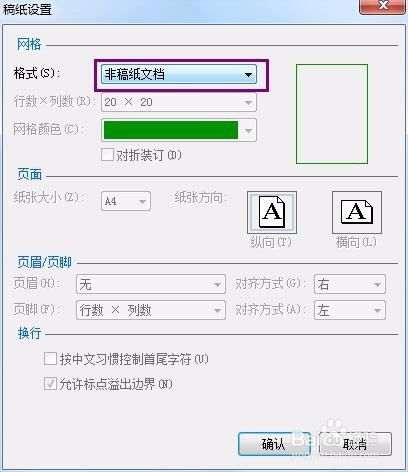
5、设置好后,我们点击“确认”,点击“确认”按钮后会有一个生成的过程,稍等就好。

7、接下来我们来换成行线稿纸,也就是数学本试试,同样的方法进入“稿纸设置”界面,我们将稿纸的格式设置成“行线式稿纸”,行数改成选择最多的“24X25”,然后设置好页眉,我们看看结果,都已经转换过来了。

8、怎么样?有没有感觉儿时的记忆被唤醒了?那份熟悉,那份喜悦,那份憧憬?